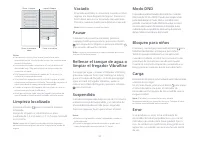Descargar la aplicación; Agregar el dispositivo; Instrucciones; Comenzar a limpiar - Roborock Roborock S8 Plus - Manual de uso - Página 8

Índice:
- Página 3 – Índice
- Página 5 – Declaración de FCC/IC; Explicación de símbolos internacionales
- Página 6 – Descripción general del producto
- Página 7 – Instalación
- Página 8 – Descargar la aplicación; Agregar el dispositivo; Instrucciones; Comenzar a limpiar
- Página 10 – Mantenimiento
- Página 12 – Parámetros básicos; Base de vaciado automático; Problemas comunes
31
•
Lave el fregador VibraRise luego de cada uso, y vacíe en
forma regular el agua que haya quedado sin usar en el
tanque de agua.
•
Retire el soporte del fregador cuando no esté fregando. El
tanque de agua puede permanecer en su lugar.
Cuando el robot vuelve a la base después de la
limpieza, presione los pestillos en ambos lados y
deslice hacia atrás el soporte del fregador para
quitarlo.
Notas:
B4-6: Quitar el soporte del fregador
B4-7: ADVERTENCIA
Riesgo de lesiones. No coloque los dedos entre el
soporte del fregador VibraRise y el tanque de agua.
Deslice el tanque de agua en el robot hasta que
escuche un clic que indica que está bloqueado.
B4-3: Volver a colocar el tanque de agua
Deslice el soporte hacia adelante bajo el tanque de
agua. Oirá un clic cuando esté bloqueado en su
lugar.
B4-5: Instalar el soporte de fregador
Humedezca el fregador y estrújelo hasta que deje
de gotear. Insértelo en la parte inferior a lo largo
de la ranura de acople y afírmelo en el lugar.
B4-4: Instalar el fregador VibraRise
Opción 2: Busque "Mi Home" en App Store o en
Google Play o bien escanee el código QR para
descargar e instalar la aplicación.
Conexión con la
aplicación
Opción 1: Busque "Roborock" en App Store o en
Google Play o bien escanee el código QR para
descargar e instalar la aplicación.
❶
Descargar la aplicación
Este robot admite tanto la aplicación Roborock
como la aplicación Mi Home. Elija la que mejor se
adapte a sus necesidades.
❷
Restablecer la conexión
WiFi
1. Abra la cubierta superior y busque el indicador
de WiFi.
2. Presione y mantenga presionados los botones
y hasta escuchar la alerta de voz “Resetting
WiFi” (Restableciendo WiFi). El restablecimiento
está completo cuando el indicador de WiFi
parpadea lentamente. El robot luego esperará
una conexión.
Si no puede conectar el robot debido a la configuración
de su enrutador, a que olvidó la contraseña o cualquier otro
motivo, restablezca la conexión WiFi y agregue su robot como
un nuevo dispositivo.
Nota:
Abra la aplicación Roborock, toque el botón
"Escanear para conectarse" o abra la aplicación Mi
Home, toque "+" en la esquina superior derecha y
agregue el dispositivo conforme se indica en la
aplicación.
Notas:
•
El proceso real puede variar debido a actualizaciones
de aplicaciones en curso. Siga las instrucciones
proporcionadas en la aplicación.
•
Solo se admite WiFi de 2.4 GHz.
•
Si el robot espera más de 30 minutos para conectarse, la
conexión WiFi se deshabilitará automáticamente. Si desea
reconectar, restablezca la conexión WiFi antes de continuar.
❸
Agregar el dispositivo
Nota:
El robot no se puede apagar cuando se está cargando.
Instrucciones
Presione y mantenga presionado el botón para
encender el robot. El indicador de encendido se
encenderá y el robot entrará en modo de espera.
Presione y mantenga presionado el botón para
apagar el robot y completar el ciclo de limpieza.
Encendido/Apagado
Presione el botón para comenzar a limpiar. El
robot planificará su ruta de limpieza en base a sus
escaneos de la habitación. Divide una habitación
en zonas, primero dibuja los bordes de la zona y,
luego, rellena la zona en patrón de zig zag. Al
hacerlo, el robot limpia todas las zonas una por
una, con lo que realiza una limpieza eficaz de la
casa.
Comenzar a limpiar
"Cargando la instrucción" significa que debes esperar hasta que el archivo se cargue y puedas leerlo en línea. Algunas instrucciones son muy grandes y el tiempo de carga depende de la velocidad de tu conexión a Internet.
Resumen
26 Lea detenidamente este manual del usuario con diagramas antes de utilizar este producto y consérvelo correctamente para sus futuras consultas. Serie Roborock S8+ Manual del usuario de la aspiradora robótica Español Índice 27 ADVERTENCIA27 Batería y carga28 Declaración de FCC/IC28 Explicación ...
28 Declaración de FCC/IC Información de cumplimiento Nombre del producto Aspiradora robótica con base de carga Modelo de aspiradora robótica: S80ULT Modelo de cargador base: CDZ12RR o CDZ20RR Base de autovaciado, modelo: AED06LRR, AED07LRR Modelo del producto Declaración de cumplimiento Corresponden...
29 A3 Robot (cubierta superior abierta) A3-1: Luz indicadora de WiFi A7 Soporte del fregador VibraRise A7-1: Módulo de vibración A7-2: Ranura para acoplar el fregador A7-3: Pestillos del soporte del fregador A8 Fregador VibraRise A8-1: Almohadillas de gancho y bucle • Apagada: WiFi deshabilitado ...
Otros modelos de robots aspiradores Roborock
-
 Roborock Roborock Q Revo
Roborock Roborock Q Revo
-
 Roborock Roborock Q5
Roborock Roborock Q5
-
 Roborock Roborock Q5 Plus
Roborock Roborock Q5 Plus
-
 Roborock Roborock Q55 Pro Plus
Roborock Roborock Q55 Pro Plus
-
 Roborock Roborock Q7 Max Plus
Roborock Roborock Q7 Max Plus
-
 Roborock Roborock Q80 Max+
Roborock Roborock Q80 Max+
-
 Roborock Roborock Q80Max
Roborock Roborock Q80Max
-
 Roborock Roborock S8
Roborock Roborock S8
-
 Roborock S7 MAX ULTRA-WHT
Roborock S7 MAX ULTRA-WHT